Как сделать скрин-шот без специальной программы
Часто для того, чтобы исправить ошибку, возникшую в процессе работы на сайте, разработчикам нужно видеть, что пользователь делал до возникновения этой ошибки и что в результате произошло. Для этого нужны скрин-шоты. Если у Вас нет специальной программы, скрин-шот можно сделать и без нее.
Итак, вам нужно сохранить две картинки экрана: например, в момент, когда вы собираетесь перейти на сайт (возможно, вы набираете адрес в адресной строке браузера или нажимаете на ссылку - этот момент и нужно сохранить как первую картинку) и момент, когда вы уже перешли на сайт и видите ошибку - это нужно сохранить как вторую картинку.
1. Откройте браузер или почту на своем компьютере, откуда обычно вы пробуете перейти на сайт nsp.ua. Например, вы вводите название в адресную строку браузера.

2. Нажмите кнопку Print Screen (Prt Sc) на клавиатуре компьютера

или на клавиатуре ноутбука

3. После этого откройте текстовый редактор Word. Кликните правой кнопкой мыши и нажмите "Вставить" или "Параметры вставки"

Снимок экрана вставится в файл.

4. После этого сохраните файл как обычный текстовый документ.
Нажмите на значок дискеты над вкладкой "Файл"
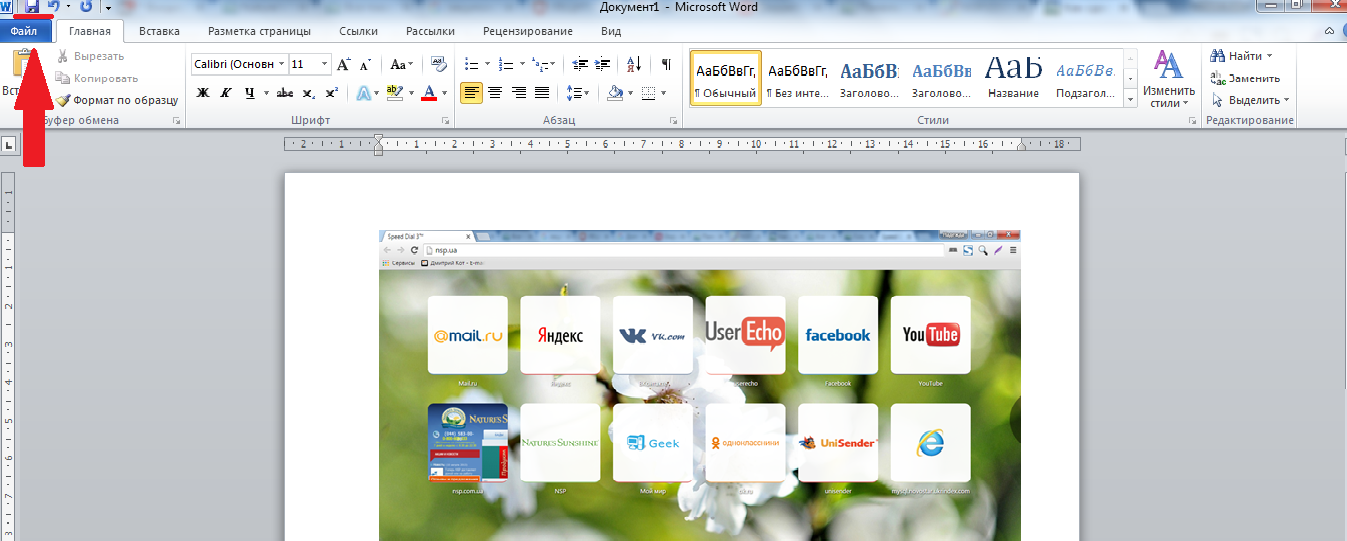
В окне "Сохранение документа" выберите папку для сохранения (например, "Документы"), придумайте название и запишите его в поле "Имя файла", нажмите "Сохранить".
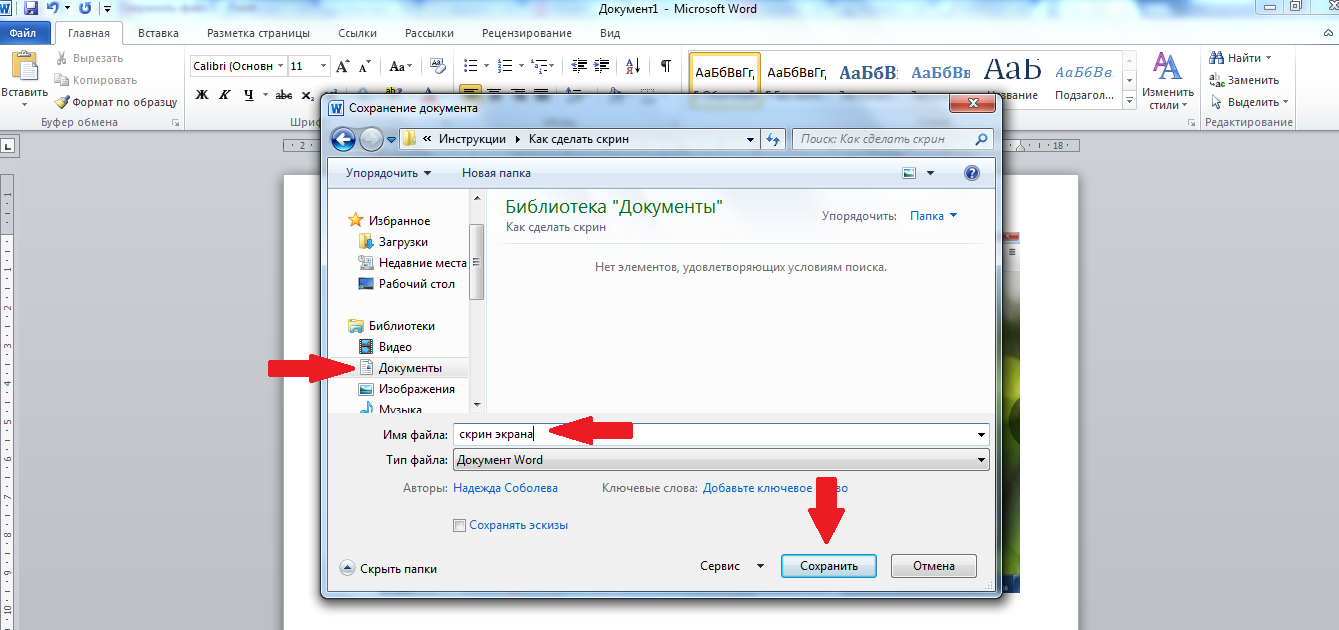
5. То же самое проделайте с отображением самой ошибки на экране.
6. Прикрепите оба файла к сообщению, нажав на значок скрепки

Готово! Ждите ответа оператора.
Сервис поддержки клиентов работает на платформе UserEcho

